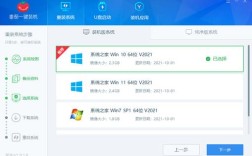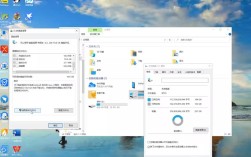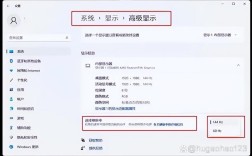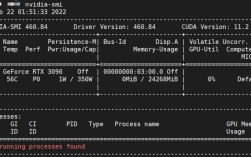一、确认显卡型号和操作系统
在开始重装显卡驱动之前,需要明确自己的显卡型号和操作系统版本,这些信息可以通过设备管理器或系统信息中查找,在Windows系统中,右键点击“此电脑”图标,选择“管理”,然后在计算机管理窗口中点击“设备管理器”,展开“显示适配器”选项即可查看显卡型号。
二、备份重要数据
重装系统前,建议备份所有重要数据,如文档、照片、视频等,以防在重装过程中出现意外导致数据丢失,可以使用外部硬盘、U盘或云存储等方式进行备份。

三、卸载旧驱动
1、Windows系统:打开设备管理器,找到显卡设备,右键选择“卸载设备”,并勾选“删除此设备的驱动程序软件”,然后重启电脑,部分显卡厂商提供了专门的卸载工具,使用这些工具可以更彻底地清除旧驱动残留。
2、Linux系统:通常需要手动删除配置文件和驱动包,或使用包管理器(如aptget, yum)进行卸载。
四、清理残留文件
卸载后,建议使用显卡厂商提供的清理工具或第三方软件(如Display Driver Uninstaller)彻底清理旧驱动残留,避免新驱动安装时出现冲突。
五、下载新驱动
访问显卡制造商的官方网站,根据显卡型号和操作系统版本下载最新的驱动程序,确保下载来源可靠,避免下载到恶意软件,对于NVIDIA显卡,可以在英伟达官网上点击“驱动程序”栏目,选择“GeForce驱动程序”或者“所有NVIDIA驱动程序”,下拉选择电脑的显卡系列与芯片型号以及操作系统等信息,然后点击“开始搜索”按钮,找到驱动程序搜索结果后点击“获取下载”即可。
六、安装新驱动
1、Windows系统:双击下载的驱动安装包,按照提示完成安装,部分驱动包在安装过程中会要求重启计算机。
2、Linux系统:通常需要将下载的驱动包解压,并根据显卡厂商提供的安装指南进行编译和安装。
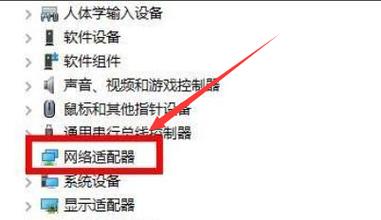
七、验证安装
安装完成后,重启计算机,通过运行一些图形密集型的应用程序或游戏来验证新驱动是否安装成功且工作正常,也可以查看系统设备管理器中的显卡属性,确认驱动版本已更新。
八、常见问题及解决方法
1、无法卸载旧驱动:如果遇到无法卸载旧驱动的情况,可以尝试使用第三方工具进行卸载。
2、新驱动安装失败:如果新驱动安装失败,可能是由于旧驱动未完全卸载或系统兼容性问题导致的,此时可以尝试重启电脑或使用更彻底的卸载工具进行清理后再尝试安装。
九、相关问答FAQs
Q1: 如何确认我的显卡型号?
A1: 在Windows系统中,右键点击“此电脑”图标,选择“管理”,然后在计算机管理窗口中点击“设备管理器”,展开“显示适配器”选项即可查看显卡型号。
Q2: 为什么重装显卡驱动后性能仍未达到预期?
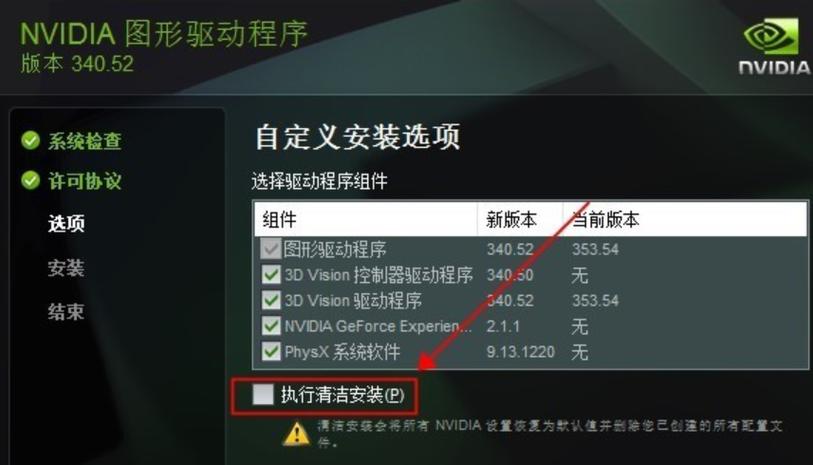
A2: 如果重装显卡驱动后性能仍未达到预期,可以尝试优化显卡设置或运行显卡性能测试软件进一步排查问题,也可以考虑检查系统是否存在其他瓶颈因素(如CPU性能不足、内存不足等)。
通过以上步骤,您可以成功地重装显卡驱动并解决可能存在的问题,如果在过程中遇到任何困难或疑问,建议参考官方文档或寻求专业人士的帮助。